Microsoft visio如何把图保存为600dpi 把图保存为600dpi的方法
近日有一些小伙伴咨询本站Microsoft visio如何把图保存为600dpi?下面就为大家带来了Microsoft visio把图保存为600dpi的方法,有需要的小伙伴可以来了解了解哦。
第一步:首先我们打开Microsoft visio软件,制作一个流程图或者一个图片组(如图所示)。
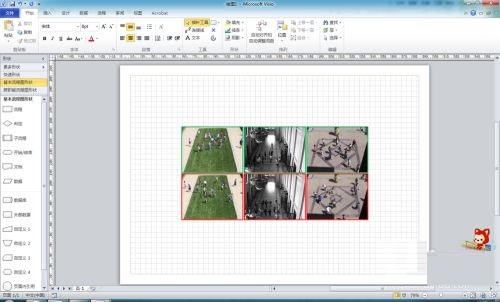
第二步:点击visio 左上角 “文件”-> “另存为”->“保存类型”->“JPEG文件交换格式”->输入图片名字->点击保存,记得存在要求的位置(如图所示)。
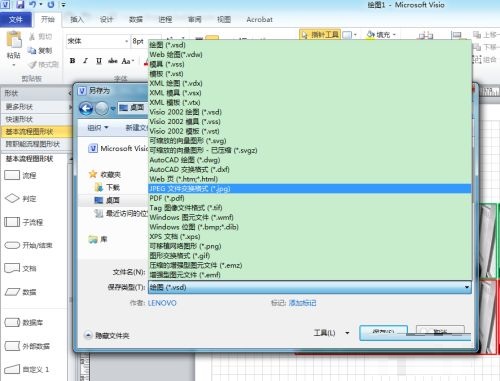
第三步:此时弹出JPG输出选项,对分辨率自定义为 600,600,点击确定(如图所示)。

第四步:此时生成一幅.jpg的图片(如图所示)。

第五步:打开图片,右击“属性”,可以看到详细信息里面显示了图片的水平和垂直分辨率均为 600dpi(如图所示)。
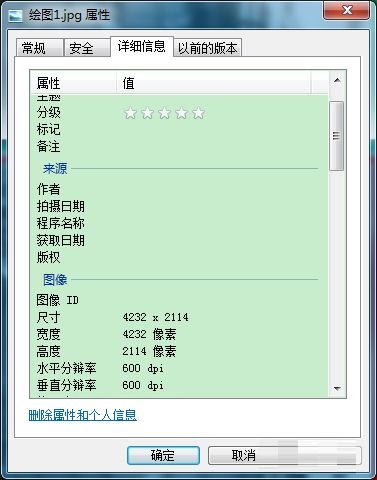
以上就是本站给大家带来的Microsoft visio如何把图保存为600dpi的全部内容,希望能够帮助到大家哦。
© 版权声明
文章版权归作者所有,未经允许请勿转载。
